LG KM900: Синхронизация с компьютером
Синхронизация с компьютером: LG KM900
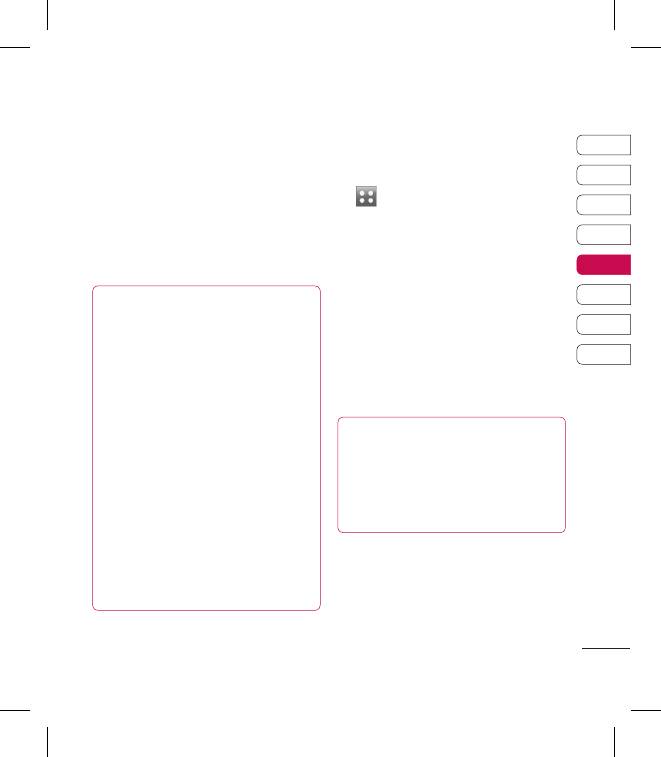
01
02
03
04
05
06
07
08
Органайзер и синхронизация
95
Синхронизация с компьютером
Вы можете подключить и
Установка LG PC Suite на
синхронизировать ПК с
компьютер
компьютером. Это также
На главном экране выберите
обеспечит, чтобы все важные
сведения и даты совпадали, а
также является резервной копией
нужных данных, чтобы вы не
опасались их потерять.
СОВЕТ Чтобы сделать
это, вам потребуется
установить приложение PC
Suite, расположенное на
компакт диске или имеющееся
для скачивания по адресу
http://update.lgmobile. com.
(Находится на www.lgmobile.
com PRODUCTS (ПРОДУКТЫ)
> Manual & Software
((Руководство пользователя
и ПО) > Go to Manual & S/W
Download Section (Перейти к
инструкции и разделу загрузки
ПО))
1
, затем найдите пункт
Соединение на вкладке
Параметры.
2
Коснитесь Режим USB-
соединения.
3
Подключите телефон к
компьютеру с помощью USB-
кабеля и немного подождите.
4
Появится сообщение мастера
установки.
Внимание! Если сообщение
мастера установки не
появляется на ПК, проверьте
настройки автозапуска
компакт-дисков в Windows.
5
Вставьте поставляемый с
телефоном компакт-диск в
привод, либо нажмите кнопку
“Загрузка” для того чтобы сразу
загрузить программу LG PC

Органайзер и синхронизация
96
LG KM900 | Руководство пользователя
Синхронизация с компьютером
Suite с веб-сайта.
Резервирование и
6
Щелкните значок LG PC Suite
восстановление данных
Installer, который появится на
телефона
экране.
1
Подключите телефон к
компьютеру, как описано
Подключение телефона к
выше.
ПК
2
Щелкните на значке
1
Выберите режим PC Suite в
Резервное копирование
меню Соединение, а затем
(Backup) и выберите
подключите USB кабель к
Резервное копирование
телефону и ПК.
(Backup) или Восстановить
2
LG PC Suite будет автоматически
(Restore).
запущен на компьютере.
3
Выберите, необходимо ли
резервное копирование
Внимание! Если программа
для следующих данных
LG PC Suite не запускается
- Данные контактов и
на вашем компьютере
автоматически, проверьте
(или) Телефонная книга/
настройки автозапуска
Расписание/Напоминания/
компакт-дисков на
Заметки. Укажите носитель
компьютере.
для сохранения резервной
копии или месторасположение
3
Теперь телефон и компьютер
копии, с которой вы хотите
подключены.
восстановить данные.
Щелкните OK.
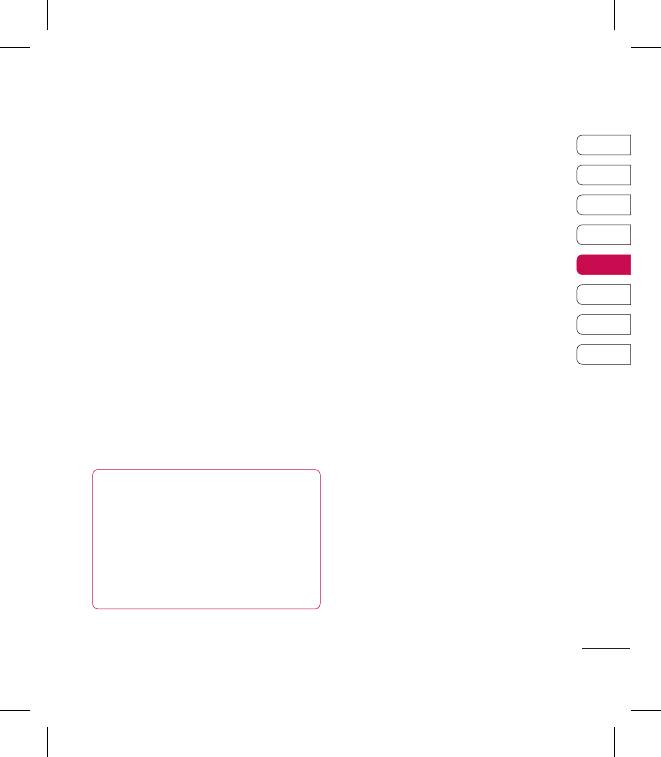
01
02
03
04
05
06
07
08
Органайзер и синхронизация
97
4
Будет выполнено резервное
Синхронизация контактов
копирование вашей
1
Соединение телефона к ПК.
информации.
2
Щелкните на значок Контакты.
3
Теперь ПК импортирует и
Просмотр файлов телефона
отобразит все контакты,
на ПК
сохраненные на SIM-карте и в
1
Подключите телефон к
телефоне.
компьютеру, как описано выше.
4
Щелкните Файл (File) и
2
Щелкните на значке
выберите Сохранить (Save).
Управление файлами.
Теперь можно выбрать
3
Все документы, содержимое
директорию, куда необходимо
флэш-памяти, изображения,
сохранить контакты.
аудио и видео файлы, которые
ПРИМЕЧАНИЕ. Чтобы создать
вы сохранили в телефоне, будут
резервную копию контактов,
отображены на экране в папке
сохраненных на SIM-карте,
Телефон LG.
щелкните папку SIM-карты в
левой части экрана компьютера.
СОВЕТ Просмотр
Щелкните правой кнопкой
содержимого телефона
на экране ПК помогает
мыши на одном из ваших
систематизировать файлы,
контактов и выберите Выбрать
упорядочить документы и
все, затем Копировать или
удалить ненужные материалы.
Переместить в память
телефона.
Щелкните правой кнопкой
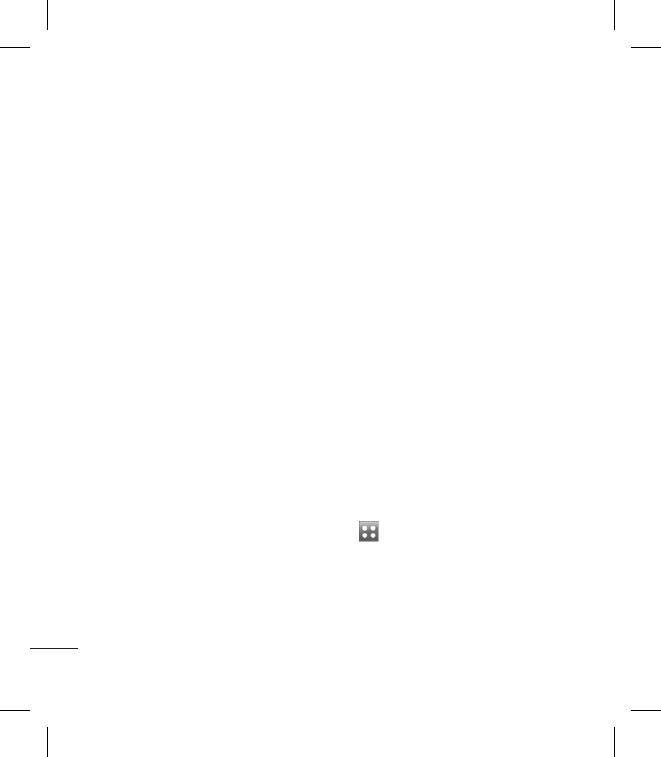
Органайзер и синхронизация
98
LG KM900 | Руководство пользователя
Синхронизация с компьютером
мыши контакты и выберите
Синхронизация музыки
Скопировать в контакт (Copy
Это меню позволяет сохранять
to contact). Теперь щелкните
музыкальные файлы на KM900.
на папке Телефон (Handset) в
Перед тем, как начать копировать
левой части экрана компьютера,
музыку с ПК на телефон,
и все номера будут отображены.
убедитесь, что на компьютере
установлено требуемое ПО, а
Синхронизация сообщений
у вас имеются необходимые
1
Соединение телефона к ПК.
аксессуары:
2
Щелкните значок Сообщения.
Microsoft Windows XP или Vista
3
Все сообщения с телефона
Windows Media Player 10 или
или компьютера будут
выше
отображаться в папках на
USB-кабель
экране.
4
Используйте панель
Перенос музыки при
инструментов, расположенную
помощи Windows Media
в верхней части экрана, чтобы
Player
редактировать и группировать
На главном экране выберите
сообщения.
•
•
•
1
, затем найдите пункт
Соединение на вкладке
Параметры.
2
Выберите Режим USB-
соединения и укажите
Синхронизация музыки.

01
02
03
04
05
06
07
08
Органайзер и синхронизация
99
3
Соедините телефон и ПК при
ПРЕДУПРЕЖДЕНИЕ
помощи совместимого USB
Не отсоединяйте телефон в
кабеля.
процессе переноса файлов.
4
При попытке соединения
телефона с ПК на телефоне
ПРИМЕЧАНИЕ: Синхронизация
появится надпись:
музыки доступна только для
Синхронизация музыки..., а
музыкальных файлов.
затем Подключен.
5
ПК предложит вам запустить
Использование iSync
предпочтительное ПО для
Запустите установочный файл
музыкальных файлов.
плагина iSync, который существует
6
Откройте Windows Media Player.
в вариантах для Macintosh и ПК, и
7
Перейдите на вкладку
соедините телефон и компьютер
Синхронизация, затем
по Bluetooth или USB.
перетащите музыкальные
Для синхронизации по Bluetooth
файлы, которые необходимо
настройте сопряжение между
перенести на телефон,
Macintosh или ПК и телефоном.
на панель Список
Если вы хотите настроить
синхронизации.
соединение по USB, выберите
8
Нажмите кнопку Начать
меню iSync в Режиме USB-
синхронизацию. Это запустит
соединения.
процесс переноса.

Синхронизация с компьютером
ПРИМЕЧАНИЕ: При
преобразованных файлов.
использовании Bluetooth
Перетащите файлы в приложение
необходимо выбрать iSync вкл. в
для предварительного анализа.
меню настроек.
Затем выберите Преобразовать
для запуска процесса
Конвертер DivX
конвертации. После завершения
Установите конвертер DivX,
процесса появится всплывающее
который расположен на
сообщение о завершении
одном компакт-диске с ПО
преобразования.
синхронизации с ПК. DivX
позволяет конвертировать
медиа файлы на ПК в формат,
который позволяет закачивать
и просматривать их на вашем
телефоне.
Органайзер и синхронизация
После установки выберите DivX
из папки Program Files, затем DivX
converter (Конвертер DivX) и
Converter (Конвертер).
С помощью стрелок в приложении
измените формат на Mobile.
Если правой кнопкой мыши
щелкнуть по окну приложения
и выбрать Настройки, можно
изменить место сохранения
100
LG KM900 | Руководство пользователя
Оглавление
- Содержание
- Знакомство с телефоном
- Устройство телефона
- Установка SIM-карты и аккумулятора
- Зарядка аккумулятора телефона
- Карта памяти
- Структура меню
- Главный экран
- Вызовы
- Контакты
- Отправка сообщений
- Камера
- Видеокамера
- Фото и видео
- Мультимедиа
- Органайзер
- Синхронизация с компьютером
- Интернет
- Интернет
- Параметры
- Wi-Fi
- Обновление программного обеспечения
- Аксессуары
- Сетевая служба Технические данные
- Рекомендации по безопасной и эффективной эксплуатации
- Рекомендации по безопасной и эффективной эксплуатации
- Поиск и устранение неисправностей


